
A veces, debido a la instalación del programa, el controlador o la infección con Windows, Windows puede comenzar a funcionar lentamente o incluso dejar de funcionar. La función de recuperación del sistema le permite devolver los archivos del sistema y los programas de computadora al estado en el que se realiza el trabajo correctamente y evite la solución de problemas a largo plazo. No tendrá influencia en sus documentos, imágenes y otros datos.
Bacup de Windows 8
Hay casos cuando necesita retroceder el sistema: restaure los archivos principales del sistema de la "instantánea" de un estado anterior: el punto de recuperación o la imagen del sistema operativo. Con él, podrá devolver Windows en condiciones de trabajo, pero al mismo tiempo, todo lo instalado recientemente en un disco con (o cualquier otro, dependiendo de qué disco se realizará una copia de seguridad), programas y que sea posible Para configurar en este periodo.Si puedes iniciar sesión
Rollback al último punto.
Si, después de instalar cualquier nueva aplicación o actualización, ha dejado de funcionar solo en parte del sistema (por ejemplo, algún conductor voló o hubo un problema en el programa), entonces puede recuperarse al último punto cuando todo funciona sin fallas. No se preocupe, sus archivos personales no sufrirán.
- En las aplicaciones de servicio de Windows, encuentre el "Panel de control" y ejecute.
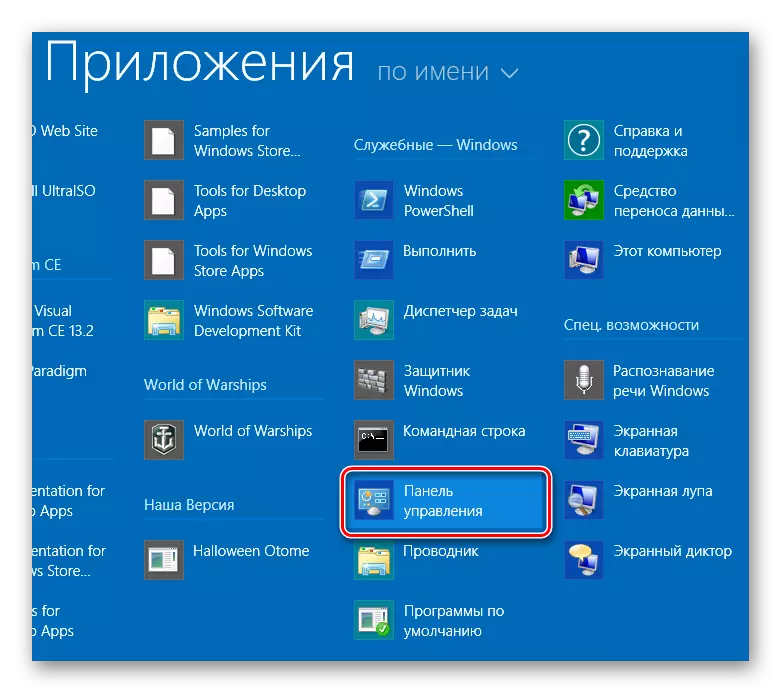
- En la ventana que se abre, debe encontrar el artículo "Restaurar".
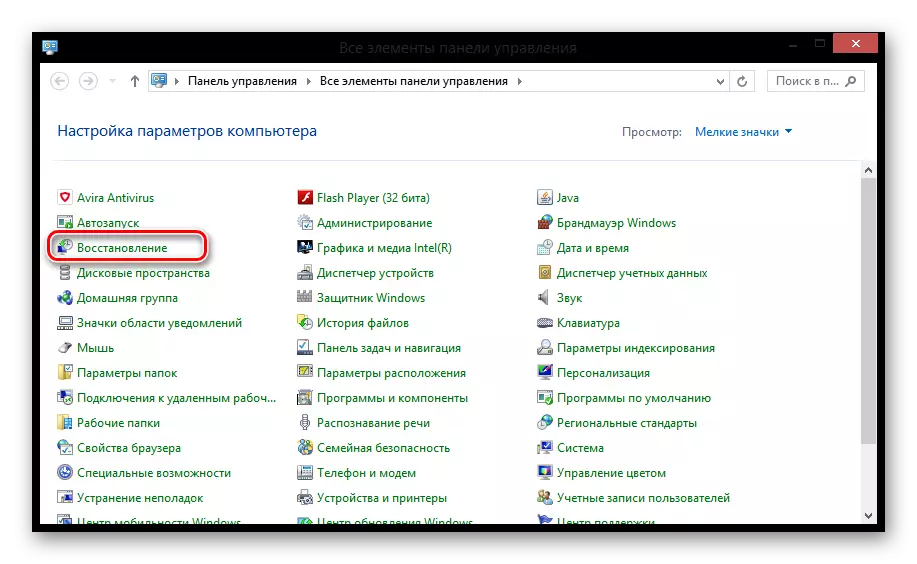
- Haga clic en "Iniciar la recuperación del sistema".
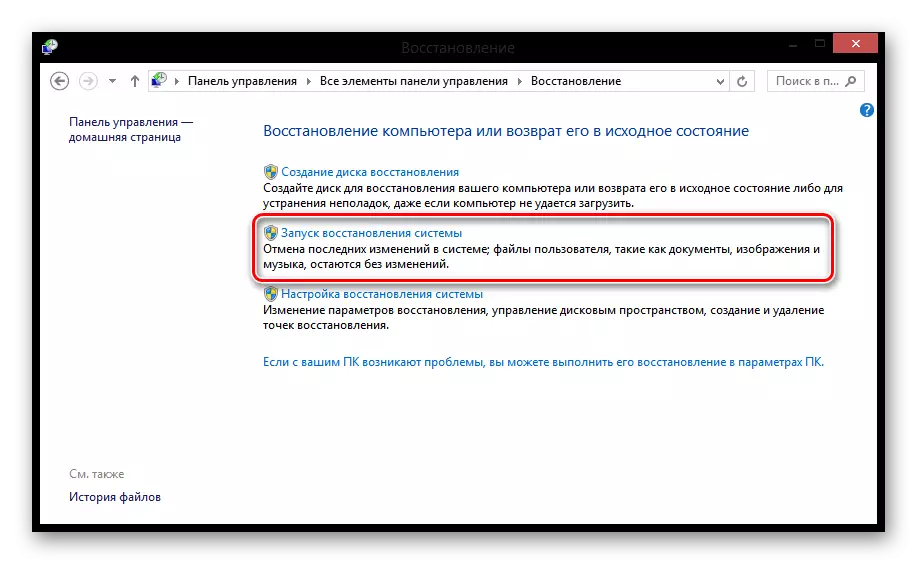
- Ahora puedes elegir uno de los posibles puntos de retroceso. Windows 8 automáticamente hace guardar el estado del sistema operativo antes de establecer cualquier software. Pero también puedes hacerlo manualmente.
- Sólo permanece para confirmar la copia de seguridad.
¡Atención!
El proceso de recuperación no será posible interrumpir si se lanza. Se puede cancelar solo después de la finalización del proceso.
Una vez completado el proceso, su computadora se reiniciará y todo volverá a ser antes.
Si el sistema está dañado y no funciona.
Método 1: Utilice el punto de recuperación
Si, después de realizar cambios, no puede iniciar sesión, en este caso, debe retroceder el modo de copia de seguridad. Por lo general, la computadora en tales casos entra en el modo requerido. Si esto sucede, entonces durante el lanzamiento de la computadora, presione F8 (o MAYÚS + F8).
- En la primera ventana, con el nombre "Selección de acción", seleccione "Diagnóstico".
- En la pantalla "Diagnóstico", haga clic en el botón "Parámetros avanzados".
- Ahora puede iniciar la recuperación del sistema operativo desde el punto seleccionando el elemento apropiado.
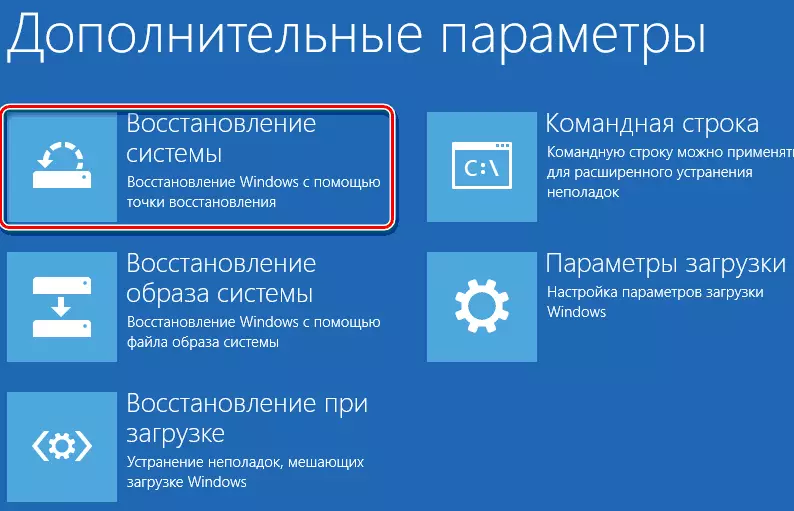
- Se abrirá una ventana en la que puede seleccionar un punto de recuperación.
- A continuación, verá en qué disco se realizarán los archivos. Haga clic en "Finalizar".
Después de eso, el proceso de recuperación comenzará y puede continuar trabajando en la computadora.
Método 2: Bacis de la unidad flash de carga
OS Windows 8 y 8.1 le permite crear una recuperación de disco de arranque por medios regulares. Es una unidad flash USB convencional que se carga en la recuperación de Windows el miércoles (es decir, el modo de diagnóstico limitado), que le permite reparar el AutoLoad, el sistema de archivos o corrige otros problemas, debido a que el sistema operativo no está cargado o funciona con tangible problemas.
- Inserte la unidad de flash de arranque o montaje en un conector USB.
- Durante el inicio del sistema, utilizando la tecla F8 o la combinación MAYÚS + F8, inicie sesión en el modo de recuperación. Seleccione "Diagnóstico".
- Ahora seleccione "Parámetros avanzados"
- En el menú que se abre, haga clic en "Restaurar imagen del sistema".
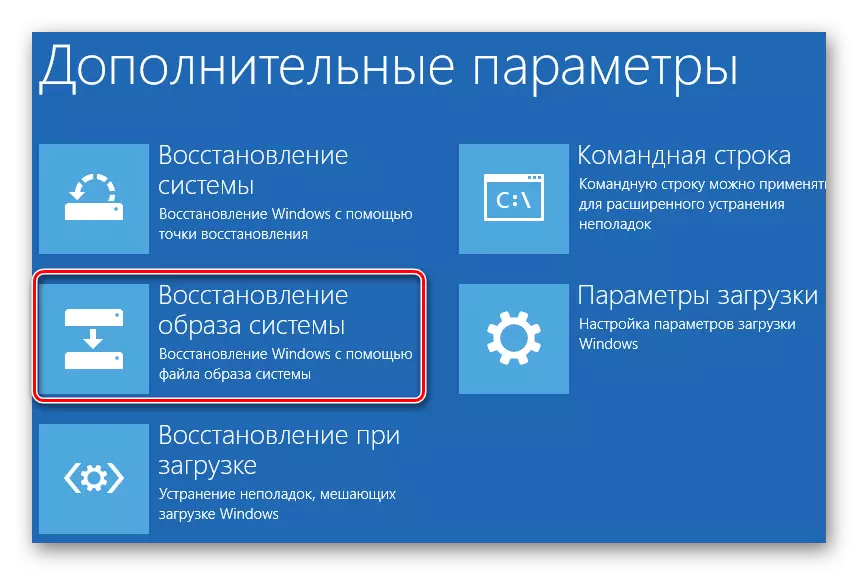
- Se abrirá una ventana en la que desea especificar una unidad flash en la que se encuentra la copia de seguridad del sistema operativo (o el instalador de Windows). Haga clic en Siguiente".
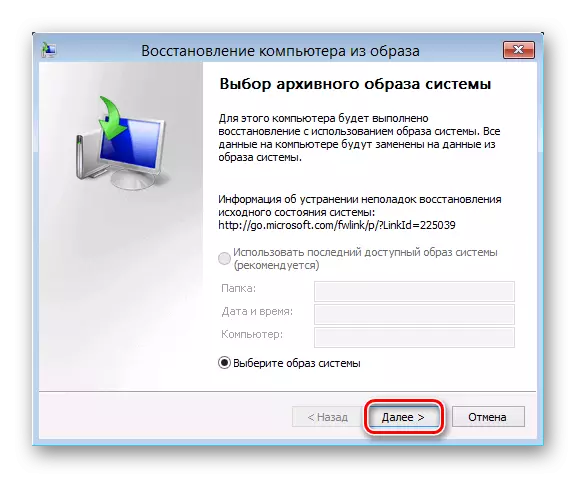
El tocador puede tomar un tiempo bastante largo, así que tome la paciencia.
Por lo tanto, la familia de Microsoft Windows está permitida por herramientas estándar (regulares) para cumplir con la copia de seguridad completa y restaurar los sistemas operativos de las imágenes previamente guardadas. Al mismo tiempo, toda la información del usuario permanece intacta.
